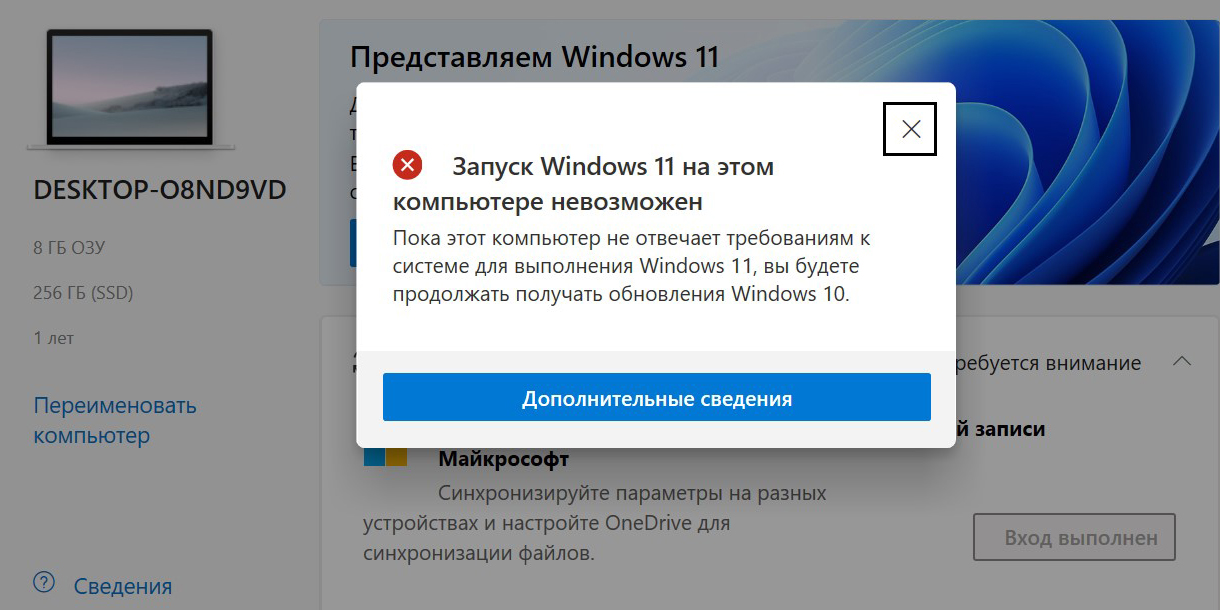
Одной из распространенных причин, по которым компьютер может не видеть видеокарту, является неполадка в подключении. Возможно, видеокарта не была правильно установлена в слот материнской платы или кабеля, соединяющего видеокарту и монитор, были не прочно закреплены. Чтобы исправить эту проблему, следует проверить подключение видеокарты и соединения кабелей, убедиться, что все они находятся на своих местах и надежно закреплены.
Еще одной возможной причиной проблемы может быть несовместимость между видеокартой и компьютером. Видеокарта может быть слишком новой или старой для вашей системы, или же ваша операционная система может не поддерживать данную видеокарту. В таком случае, решение проблемы может потребовать обновления драйверов видеокарты или обновления операционной системы до более новой версии, совместимой с вашей видеокартой.
Почему компьютер не распознает видеокарту?
Еще одна причина — отсутствие драйверов для видеокарты. Проверьте, установлены ли необходимые драйверы на компьютере. Если нет, загрузите драйверы с сайта производителя видеокарты и установите их.
Также, возможно, ваша видеокарта несовместима с операционной системой компьютера. Уточните, поддерживает ли ваша видеокарта операционную систему, и если нет, обновите операционную систему или замените видеокарту на совместимую модель.
Иногда проблема может быть связана с неисправностью видеокарты. Попробуйте подключить видеокарту к другому компьютеру или заменить ее на другую, чтобы исключить возможность неисправности.
Наконец, возможно, проблема не в самой видеокарте, а в других компонентах компьютера, таких как блок питания или материнская плата. Проверьте их работоспособность и, если необходимо, замените на исправные аналоги.
Возможные причины:
- Неисправность видеокарты. Возможно, видеокарта повреждена или вышла из строя. Проверьте ее наличие в системном блоке и убедитесь, что она правильно подключена.
- Драйверы видеокарты устарели или отсутствуют. Установите последние версии драйверов с официального сайта производителя видеокарты.
- Конфликт с другими устройствами. Проверьте устройства, подключенные к компьютеру, и убедитесь, что они не мешают работе видеокарты.
- Неисправность слота PCI-E. Проверьте, что видеокарта правильно установлена в слот и не смещена.
- Недостаточная мощность блока питания. Убедитесь, что блок питания предоставляет достаточную мощность для работы видеокарты.
- Проблемы с BIOS. Проверьте настройки BIOS и убедитесь, что видеокарта активирована и правильно настроена.
Несовместимость видеокарты с системной платой
Одной из возможных причин, по которой компьютер не видит видеокарту, может быть несовместимость между видеокартой и системной платой. Это может произойти по нескольким причинам:
- Устаревшая системная плата.
- Неправильное подключение видеокарты.
- Не достаточная мощность блока питания.
- BIOS системной платы необходимо обновить.
- Конфликт устройств.
Некоторые старые системные платы не поддерживают новые видеокарты, особенно те, которые используют новые технологии и стандарты. Если ваша системная плата более старая и не обновлялась, возможно, она просто не способна работать с новыми видеокартами.
Если вы неправильно подключили видеокарту к системной плате, то она может быть неопознана компьютером. Проверьте правильность подключения видеокарты к слоту PCI-Express на системной плате и убедитесь, что она надежно закреплена.
Некоторые видеокарты потребляют большой объем электроэнергии, и если ваш блок питания не обладает достаточным ресурсом, он может быть неспособен обеспечивать видеокарте необходимое количество энергии для работы. Проверьте, что ваш блок питания имеет достаточную мощность для работы с вашей видеокартой.
Старые версии BIOS системной платы могут не содержать необходимые драйверы и настройки для работы с новыми видеокартами. Проверьте, есть ли на официальном сайте производителя системной платы обновления BIOS. Если да, то обновите его и проверьте, помогло ли это решить проблему.
В некоторых случаях на компьютере может возникнуть конфликт между видеокартой и другими устройствами, что может привести к неправильной работе видеокарты или ее невидимости компьютером. Посмотрите в Менеджере устройств, есть ли какие-нибудь конфликты или ошибки, связанные с вашей видеокартой.
Если вы столкнулись с проблемой, когда компьютер не видит вашу видеокарту, проверьте все вышеперечисленные причины и исправьте их по мере необходимости. В случае, если проблема не устраняется, возможно, вам придется обратиться к специалисту за помощью.
Неисправность PCI-слота
Одна из возможных причин, почему компьютер не видит видеокарту, может быть связана с неисправностью PCI-слота.
PCI (Peripheral Component Interconnect) — это шина, которая используется для подключения периферийных устройств, таких как видеокарты, звуковые карты, сетевые адаптеры и др.
Если PCI-слот не функционирует должным образом, это может привести к невозможности определения видеокарты компьютером.
Чтобы выявить проблему с неисправным PCI-слотом, можно предпринять следующие действия:
- Переподключите видеокарту в другой слот PCI (если доступен): это поможет проверить, является ли причиной проблемы именно неисправность слота.
- Проверьте, нет ли видимых повреждений или деформаций на контактах слота и на самой видеокарте. При необходимости очистите контакты от пыли и грязи.
- Проверьте работоспособность других устройств, подключенных к этому PCI-слоту. Если другие устройства также не работают, это может быть признаком проблемы с самим слотом.
В случае если после проведенных действий проблема с видеокартой не исчезает, вероятно, требуется замена неисправного PCI-слота. Для этого потребуется обратиться к специалисту или провести апгрейд материнской платы.
Неисправность PCI-слота может быть одной из множества причин, по которым компьютер не видит видеокарту. Поэтому, помимо проверки слота, также немаловажно учесть другие возможные факторы, такие как проблемы с драйверами, неправильная конфигурация BIOS или несовместимость компонентов.
Disclaimer: Внимательно следите за инструкциями и рекомендациями производителя, чтобы избежать повреждения компонентов компьютера, и при необходимости обратитесь к профессионалам.
Отсутствие или устаревший драйвер для видеокарты
Для проверки и установки нового драйвера для видеокарты следует выполнить следующие шаги:
| Шаг 1 | Перейдите в меню «Пуск» и выберите «Панель управления». |
| Шаг 2 | В меню «Панель управления» найдите раздел «Система и безопасность» и щелкните на нем. |
| Шаг 3 | В разделе «Система и безопасность» выберите «Управление устройствами» или «Устройства и принтеры». |
| Шаг 4 | В открывшемся окне найдите раздел «Дисплеи» или «Видеоадаптеры» и раскройте его. |
| Шаг 5 | Щелкните правой кнопкой мыши по названию вашей видеокарты и выберите «Обновить драйвер». |
| Шаг 6 | Выберите «Автоматический поиск обновленного программного обеспечения» и подождите, пока операционная система найдет и установит новый драйвер. |
| Шаг 7 | Перезагрузите компьютер и проверьте, видит ли он теперь видеокарту. |
Если выполнение этих шагов не приводит к решению проблемы и компьютер по-прежнему не видит видеокарту, возможно, необходимо обратиться к специалисту по ремонту компьютеров или обновить операционную систему.
Как исправить проблему?
Если ваш компьютер не видит видеокарту, есть несколько действий, которые вы можете предпринять:
1. Проверьте подключение: Убедитесь, что видеокарта правильно подключена к материнской плате и питанию. Проверьте кабели на наличие повреждений и корректность подключения.
2. Обновите драйверы: Зайдите на сайт производителя вашей видеокарты и загрузите последние версии драйверов. Установите их на компьютер и перезагрузите систему.
3. Проверьте BIOS: Возможно, проблема связана с настройками BIOS. Зайдите в BIOS и убедитесь, что видеокарта включена и правильно настроена. Если нет, внесите изменения и сохраните их перед выходом.
4. Проверьте совместимость: Проверьте, совместима ли ваша видеокарта с материнской платой и операционной системой. Убедитесь, что видеокарта поддерживает требуемые разъемы и стандарты.
5. Проверьте наличие повреждений: Возможно, видеокарта повреждена или вышла из строя. Проверьте ее на наличие видимых повреждений, таких как трещины или обгоревшие компоненты. Если обнаружены повреждения, замените видеокарту.
6. Обратитесь к специалисту: Если все вышеперечисленные действия не помогли решить проблему, обратитесь к компьютерному специалисту. Он сможет провести более глубокую диагностику и найти решение.
Запомните, что в некоторых случаях проблема может быть вызвана неисправностью видеокарты, и единственным решением будет ее замена.
Проверьте совместимость видеокарты с системной платой
Проверка совместимости видеокарты с системной платой — это простая, но важная процедура, которую необходимо выполнить перед покупкой или установкой новой видеокарты. Сначала вы должны определить модель вашей системной платы. Обычно это можно сделать, заглянув в документацию к компьютеру или открывая корпус и смотря на саму плату. Затем вам нужно найти информацию о совместимости видеокарт, которая обычно предоставляется производителем платы.
Если системная плата несовместима с видеокартой, то решение проблемы может быть следующим:
- Обновление прошивки BIOS системной платы. Некоторые производители выпускают обновления BIOS для поддержки новых видеокарт. Просто посетите веб-сайт производителя платы и найдите раздел загрузок или поддержки, чтобы найти соответствующую прошивку.
- Возвращение или замена видеокарты на совместимую модель. Если оказывается, что видеокарта, которую вы приобрели, несовместима с вашей системной платой, вам, возможно, придется вернуть ее и выбрать другую модель, которая будет совместима.
- Обратитесь к профессионалам. В некоторых случаях, особенно если вы не уверены, какая видеокарта совместима с вашей системной платой, может быть полезно обратиться к специалистам по компьютерным технологиям, которые помогут вам выбрать правильную видеокарту и установить ее в ваш компьютер.
Не забывайте проверять совместимость видеокарты с вашей системной платой перед покупкой или установкой. Это позволит избежать неприятностей и убедиться, что ваш компьютер будет работать с новой видеокартой без проблем.
Проверьте работу PCI-слота
Если ваш компьютер не видит видеокарту, следующим шагом в поиске причины проблемы следует проверить работу PCI-слота.
PCI-слот — это специальный разъем на материнской плате, предназначенный для подключения различных устройств расширения, включая видеокарты.
Чтобы проверить работу PCI-слота, выполните следующие действия:
- Выключите компьютер и отсоедините все кабели от него.
- Откройте корпус компьютера и обнаружьте PCI-слот, в который вставлена видеокарта.
- Проверьте, правильно ли видеокарта вставлена в слот. Убедитесь, что она плотно прилегает к разъему и не имеет видимых повреждений.
- Если у вас есть другая рабочая видеокарта, попробуйте подключить ее к тому же слоту. Это поможет определить, работает ли слот или проблема возникает только с конкретной видеокартой.
Если после проверки работы PCI-слота ваш компьютер по-прежнему не видит видеокарту, проблема может быть связана с другими компонентами компьютера или же требовать профессионального вмешательства. Для дальнейшего решения рекомендуется обратиться к специалистам.
Вопрос-ответ:
Какие причины могут быть, если компьютер не видит видеокарту?
Причин может быть несколько: неисправность видеокарты, неправильное подключение, несовместимость с другими компонентами, проблемы с драйверами и т. д.
Что делать, если компьютер не распознает видеокарту?
В первую очередь стоит проверить правильность подключения видеокарты, убедиться, что она надежно вставлена в слот материнской платы. Если это не помогло, следует переустановить драйверы для видеокарты или попробовать обновить их до последней версии.
Может ли быть так, что видеокарта работает, но компьютер все равно ее не видит?
Да, такое возможно. Если видеокарта исправна, а компьютер все равно не видит ее, то причиной может быть несовместимость с другими компонентами или неправильные настройки BIOS. В этом случае стоит обратиться к специалисту для диагностики проблемы.
Что делать, если после установки новой видеокарты компьютер не видит изображение?
Если после установки новой видеокарты компьютер не выводит изображение на экран, можно попробовать сначала подключиться к интегрированной графике, затем обновить BIOS и драйверы для видеокарты. Если это не помогло, стоит обратиться за помощью к профессионалам.
Как узнать, неисправна ли видеокарта или есть другая причина, почему компьютер ее не видит?
Если компьютер не видит видеокарту, можно попробовать ее проверить на другом компьютере, чтобы убедиться, что она действительно исправна. Если на другом компьютере она также не работает, то причина скорее всего в самой видеокарте. Если на другом компьютере видеокарта работает, значит проблема скорее всего в компьютере и его настройках.
Почему компьютер не видит видеокарту?
Возможно, причиной может быть несколько факторов. Во-первых, может быть проблема с установкой видеокарты — она может быть не правильно подключена к материнской плате или не вставлена в слот PCI-E. Во-вторых, может быть проблема с драйверами — у вас может быть устаревшая или неправильно установленная версия драйверов для видеокарты. В-третьих, проблема может быть связана с неисправностью самой видеокарты — возможно, она вышла из строя. Чтобы исправить проблему, попробуйте переподключить видеокарту, установить актуальные драйверы или, в крайнем случае, заменить видеокарту.